¿Cómo Comprobar Cuál es la Arquitectura de mi procesador?
Puede comprobar la arquitectura de su procesador utilizando varios métodos. Puede utilizar los servicios integrados en el sistema operativo, como la línea de comandos, o puede consultar la hoja de especificaciones del fabricante del procesador para obtener más detalles.
Los principiantes a menudo preguntan cuál es la arquitectura de mi procesador por varias razones. En primer lugar, determina qué versión de Windows puede instalar, es decir, 32 bits 0r 64 bits y, en segundo lugar, determina cuánta RAM puede tener en su sistema.
Generalmente, la arquitectura de su procesador es x86 (32 bits) para una computadora más antigua o x64 (64 bits) para una computadora más reciente. Sin embargo, la arquitectura que se está ejecutando actualmente en su PC está determinada tanto por el procesador como por el sistema operativo instalado.
TABLA DE CONTENIDOS
arquitectura x86 (32 bits) vs x64 (64 bits)
Cuanto más alto sea el bit de la CPU, más memoria puede direccionar.
Por lo tanto, una de las principales diferencias entre un procesador de 32 bits y un procesador de 64 bits es que el primero solo puede manejar 2^32 o 4,294,967,296 bytes de RAM (~4,0 GB de RAM), el segundo puede manejar 2^64 o 18,446,744,073,709,551,616 bytes de RAM (~18,446,744,073 GB de RAM)!
En otras palabras, si tiene un procesador con una arquitectura de 32 bits, solo podrá instalar aproximadamente 4,3 GB de RAM en teoría (~3,5 GB Normalmente utilizables). Si instala algo más que esto, la memoria RAM adicional se desperdiciará.
Además, dependiendo del tipo de arquitectura, deberá instalar el software correspondiente. Un software de 32 bits PUEDE funcionar en una arquitectura de 64 bits, pero un programa de 64 bits NO PUEDE funcionar en una arquitectura de 32 bits.
En otras palabras, la arquitectura de 64 bits es compatible con versiones anteriores, pero la arquitectura de 32 bits no es compatible con versiones posteriores.
Lea también: ¿Dónde está la placa base en el Administrador de dispositivos?
Sistema operativo vs Arquitectura de procesador
La gente a menudo confunde la arquitectura del sistema operativo con la de la CPU.
La mayor parte de la CPU hecha después de 2003-2004 en realidad se ajusta a la arquitectura de 64 bits. Sin embargo, si tiene un Windows de 32 bits instalado en su PC, su sistema se ajustará a 32 bits.
Aquí no importaría si tiene una CPU de 64 bits, el sistema operativo en sí será el cuello de botella.
En cualquier caso, a continuación comprobaremos cómo verificar cuál es la arquitectura de su procesador y sistema operativo.
¿Cómo Comprobar Cuál es la Arquitectura de mi Procesador?
Hay muchas maneras de calcular cuál es la arquitectura de su CPU y sistema operativo dentro del propio sistema operativo.
- Uso de Detalles del sistema en Windows
- Uso de la configuración en Windows
- Uso del símbolo del sistema
Uso de Detalles del sistema
Una de las formas más fáciles de comprobar la arquitectura de su procesador es dirigirse a la Opción Sistema.
Para hacer esto en Windows,
- Haga clic en el botón de inicio y escriba «panel de control», luego haga clic en entrar para buscar. Esto abrirá el panel de control que se utiliza para ver y cambiar la configuración del sistema.
- Una vez en el panel de control, busque el Sistema y la seguridad que tiene un escudo como icono adjunto. Haz clic en él.
- En la pestaña Sistema y seguridad, verá muchas opciones, como Seguridad y mantenimiento, firewall de Windows, Sistema. La que nos interesa es la Opción del Sistema.
- Haga clic en esto y esto debería abrir una ventana con una gran cantidad de información sobre su sistema.
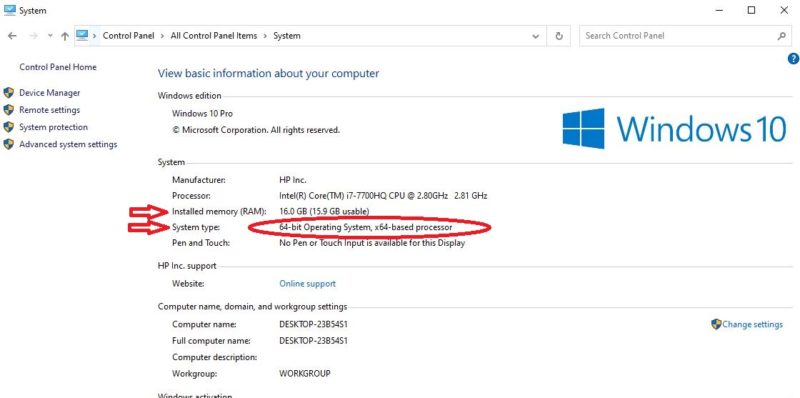
Aquí puede ver mucha información sobre la arquitectura. Puedes ver aquí lo siguiente:
- Este sistema utiliza un procesador basado en x64, por lo que la CPU en sí es de 64 bits
- El sistema operativo también se ajusta a 64 bits
- Puede ver que la cantidad de RAM detectada es de 16 GB.
Si el sistema operativo hubiera sido un sistema operativo de 32 bits, se habría mostrado como tal. En ese caso, la cantidad detectada habría sido de 16 GB, mientras que la utilizable habría sido de 4 GB en lugar de 15,9 GB como se vio anteriormente.
En el sistema operativo Windows anterior y dependiendo de cómo se personalice su PC, también puede hacer «Clic derecho» en el icono «Mi computadora» o «Esta PC» en el escritorio, luego vaya a «Propiedades» para visitar la misma ventana.
Leer también:
- ¿Cómo Comprobar Cuántos Núcleos Tiene en Su CPU?
- ¿Cómo Comprobar Cuántos Subprocesos De CPU Tengo?
- ¿Qué es AMD equivalente a Intel Core i5?
Usar la configuración en Windows 10
Otro método muy simple, si está en Windows 10, es usar la opción Configuración en el menú inicio:
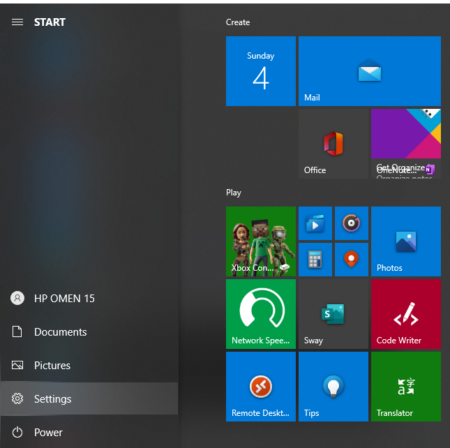
Básicamente, ve al menú inicio. A continuación verá una Ventana abierta con un montón de iconos. Seleccionar el botón «Configuración» con el icono de la computadora portátil.
Una vez en configuración, se encuentra la pestaña «Acerca de» en la parte inferior del menú del lado izquierdo.
Esta pestaña debería tener información similar a la Opción de sistema que vimos anteriormente con respecto a la arquitectura del procesador, la arquitectura del sistema operativo, la RAM detectada y la RAM utilizable.
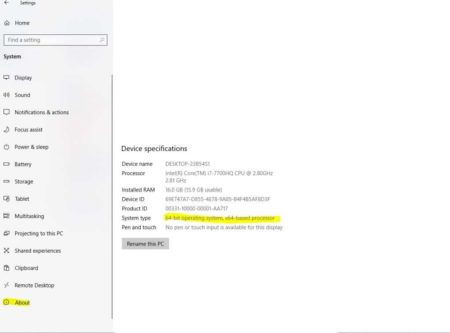
Lea también: ¿Puedo actualizar el Procesador de mi Computadora portátil de i5 a i7?
Usando el símbolo del sistema
Algunas personas pueden preferir un método más interesante de verificar la arquitectura de su procesador. Así es como se usa la línea de comandos para comprobar la arquitectura de su procesador.
- Primero, haga clic en el botón Windows de su computadora para acceder al menú inicio.
- En la barra de búsqueda, escriba cmd para acceder al símbolo del sistema.
- Haga clic con el botón derecho en el símbolo del sistema y elija Ejecutar como administrador.
- Esto abrirá la aplicación del símbolo del sistema.
- En el símbolo del sistema, escriba establecer procesador y luego presione entrar.
Esto mostrará varias líneas de código hablar acerca de los detalles de su procesador.
Lo que básicamente le interesa es la línea que lee PROCESSOR_ARCHITECTURE, como puede ver a continuación.
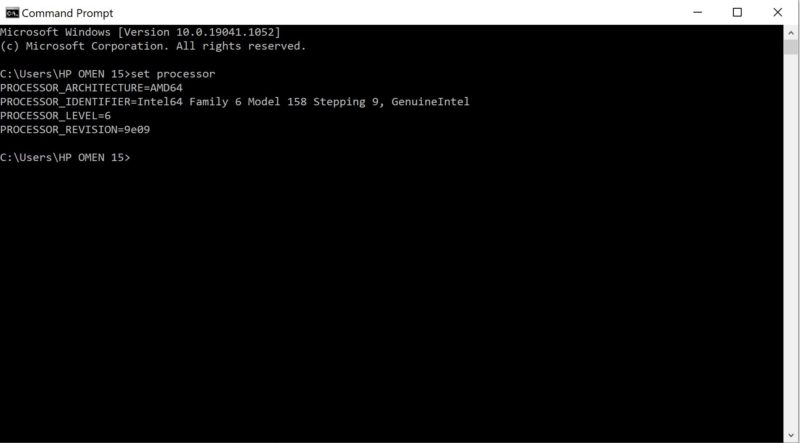
En mi caso, se lee como PROCESSOR_ARCHITECTURE = AMD64. Lo que apunta al hecho de que la CPU de hecho se ajusta a la arquitectura de 64 bits.
AMD64 ¿Cuando Mi CPU Real es Intel?
La gente a menudo se confunde en cuanto a por qué su arquitectura de procesador es AMD64 cuando su CPU real es de Intel.
Básicamente, «AMD64» no significa que esté utilizando una CPU AMD. Básicamente significa que la arquitectura de su CPU fue comercializada por primera vez por una CPU AMD: AMD Athlon 64 3200+ para ser exactos.
Esto es similar a la clasificación de la CPU x86 para arquitectura de 32 bits basada en el procesador Intel 8086.
Lea también: ¿Cómo Comprobar Cuánta RAM Puede Soportar Su Placa Base?
¿Cómo Comprobar Cuál es la Arquitectura de su CPU en un equipo sin sistema operativo instalado?
Es posible comprobar la arquitectura de un procesador para un ordenador sin sistema operativo instalado.
- Usando la Hoja de especificaciones del fabricante
- Usando un USB de arranque
Usando la hoja de especificaciones del Fabricante
La forma más fácil de comprobar la arquitectura de la CPU si no tiene el sistema operativo instalado es consultar la hoja de especificaciones del fabricante en línea.
Sin embargo, necesitará saber el número de modelo de su CPU para buscarlo.
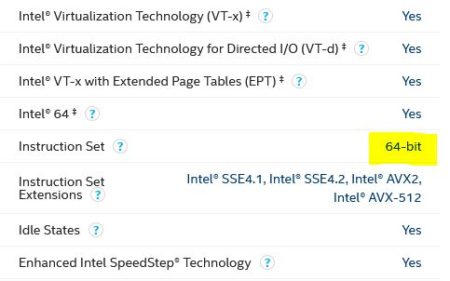
Usando un USB / CD de arranque
Si tiene una unidad de arranque o un CD con los archivos de instalación de Windows. A continuación, puede acceder al símbolo del sistema en el menú de instalación.
Durante la configuración de Windows, puede presionar Mayús + F10 para abrir un símbolo del sistema en cualquier momento.
Una vez que se abra el símbolo del sistema, puede usar los mismos detalles que se mencionan en el método 3 anterior, es decir, tipo de procesador establecido y buscar el campo %PROCESSOR_ARCHITECTURE%.
Este artículo tiene información excelente sobre cómo abrir el símbolo del sistema durante la instalación de Windows.
Leer también:
- ¿Un Procesador de Cuatro Núcleos es Bueno para Jugar?
- ¿Averiguando qué CPU es compatible con Mi Placa base?
Palabras finales
Si está en un equipo antiguo, a veces es importante saber cómo verificar cuál es la arquitectura de mi procesador.
Ya sea que esté instalando un sistema operativo, un nuevo software o RAM en su placa base, saber cuál es la arquitectura del equipo es crucial.
Después de todo, lo último que querría es comprar RAM adicionales solo para descubrir que el procesador o el sistema operativo no lo admiten.
En la mayoría de los casos, el sistema operativo es el culpable. En otras palabras, la mayoría de las CPU de 2003-2004 en adelante se ajustan a la arquitectura de 64 bits. Sin embargo, si tiene un sistema operativo de 32 bits instalado, todo su sistema se ajustará a 32 bits debido al cuello de botella del sistema operativo.